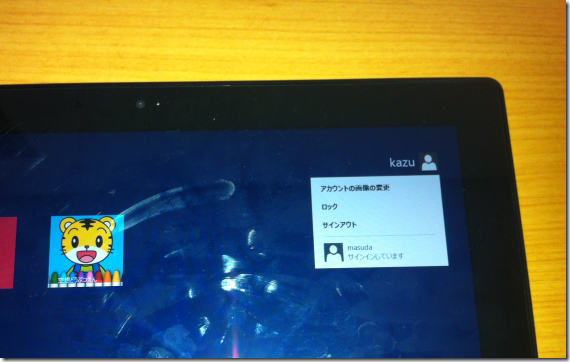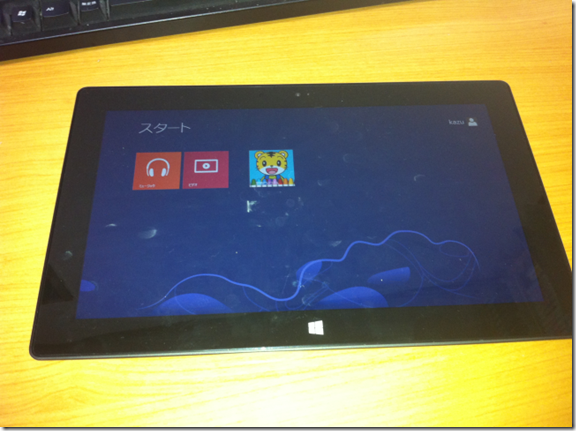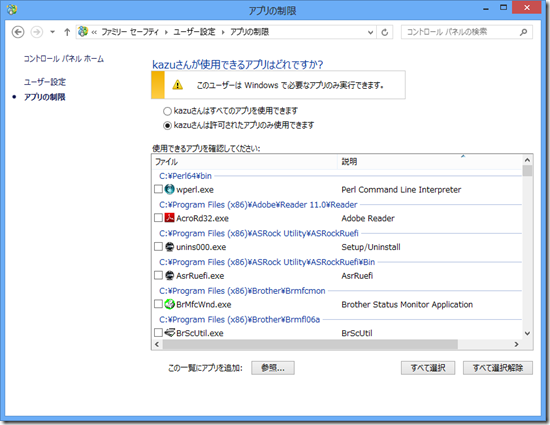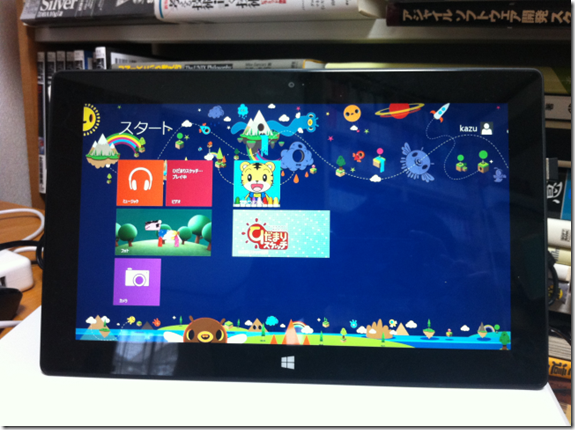2歳児の子にタブレット(iPadとか)を渡すと何が大変かというと、癇癪を起して投げられる、ってのが怖いのですが、幸いにして私の初代iPadは2,3度投げられましたが無事です。
その次に怖いのが、(内田春菊の「私たちは繁殖している」を見るとわかります)ファイルを消されることです。iPhone を渡していると、じっと長押しした後に「×」で消す、ってのを危うくやられそうになりますが、幸いにしてまだ消されたことはありません。ボタンを長押し→「×」を押す→問い合わせで「削除」ボタンを押すという3コンボがなんとか大丈夫ってな具合ですね。4歳ぐらいになると「消しちゃダメ」ってことを分かってくれるので(いたずらとしては別ですが)、それほど気を遣わなくてよくなります。
iPad は特にログイン制御とかがないので(あるといちいちパスワードを入れてあげないといけないのが大変)共有ってことでほっておくのですが、じゃあ Winodws RT(Surface RT)の場合はどうなのか?ってことで、そういう視点で試しています。
■ログインアカウントを別にする
Windows へのサインインとサインアウト を見て、子供用のアカウントを作ります。パスワードはなしで作っておきます。画像を張っておくといいんだけど、ひとまず作っただけで。
ここで、自分用と子供用の切り替えができます。自分用のはパスワードを入れておけば ok 。スリープから復帰のときはパスワードなし、って設定ができるので、そうしておくと作業は楽です。ええと、画面がべたべたと汚れているのは、保護シートとか使っていないからですね。どうせ子供がべたべたにしてしまうのだし、所詮道具なので。
■スタート画面を整理してしまう
子供用のアプリだけスタート画面に表示させます。
「スタートからピン止めを外す」でがんがん消してい行きます。ブラウザとか地図とかも消してしまいました。ああ、カメラを消してしまったので後で戻さないと。戻すのは、検索から「カメラ」で検索して「スタート画面にピン止めする」を選択すれば元に戻せます。
一番あやういデスクトップを外しておくと、大事なフォルダとかを消されずに済みます。よかったですね。が、なんかのはずみで(アプリでコマンドプロンプトを動かすとか)デスクトップが開いてしまうと、スワイプでデスクトップを引き出せるようになってしまいます。
アプリの検索でデスクトップアプリ全般を動かせない(あるいはキッズモードでは起動できない)ようにできると、いいのかも。
ファミリーセーフティを使うと、利用するアプリを制限することができます。なので、デスクトップのゲームアプリやら諸々が制限できるのですが「デスクトップ」という項目はないようです。まあ、アプリ自体を動かないようにするのもいいのですが、エクスプローラーでファイルを消す、ってのは制御できないですよね。なので「デスクトップに移れない」モードが欲しいところです。
■私家版アプリを子供アカウントに入れる
他アカウントを作ると、ストアアプリも共有されるかと思ったのですが、そうではないのですね。デスクトップアプリの場合は、どのアカウントでも使えますが、ストアアプリの場合はインストールしたアカウントしか使えません。なので、子供用のアプリをインストールするときは、子供用のアカウントでログインしてインストールをする必要あがります。ええ、自分も使いたい場合は、何度もインストールしないといけないという…ちょっと大きめのゲームだったりすると内部ストレージがいっぱいになりませんかね?
私家版アプリは、Visual Studio 2012 でのリモートデバッグでも、私家版パッケージでも両方いけます。ファミリーセーフティとか標準ユーザーとかの権限は関係ないようです。普通のPCだと、管理者しかインストールできない、というパターンがあるのですが、ストアアプリの場合そのあたりは安全ってことで ok なんですかね?リモートデバッグでもインストールは可能なのですが、普通、子供アカウントは「パスワードなし」にすることが多いので、Visual Studio 2012 から Surface RT に接続できなくて失敗します。Microsoft アカウントを作った場合は不明です。一応、ローカルアカウントでやってみました。
Microsoft アカウントを作ると、SkyDrive を使うことができるので写真の共有をしてストレージの圧迫を避けたいところですが…大切な資料とかを SkyDrive で公開されると困るので、やめておきましょう。その代わり、ホームグループを設定して写真とか映像は「ピクチャ」や「ビデオ」フォルダに置いておくといいと思います。
デスクトップの問題は残っていますが、スタート画面を変えておけば kids っぽくなります。私家版アプリも動くので、これ「ストア審査」頑無視のアプリができるかと。
私家版ひだまり鑑賞のソースはこちら。ローカルのホームグループを使っているので「当然」他の環境で動きませんが、適当にホスト名やパス名を変えれば、自分なりのビデオランチャーが作れます。